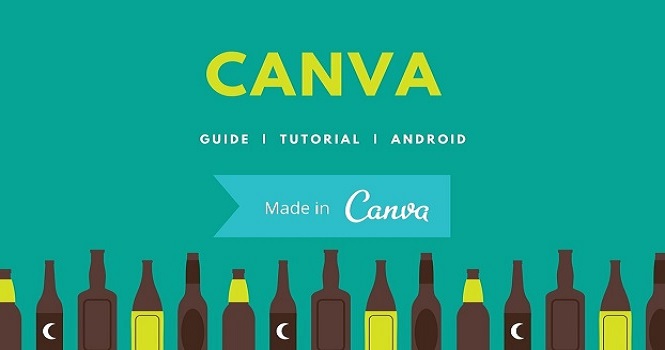
نحوه طراحی لوگو با canva
طراحی لوگو با canva می تواند به افراد مبتدی کمک کند تا بتوانند در سریع ترین زمان برای کسب و کار خود لوگوی حرفه ای طراحی کنند.
مقدمه
طراحی لوگو با canva امکان ساخت لوگوهای جذاب، بروشورها، پوسترها و ... را بدون نیاز به تجربه قبلی در طراحی فراهم می کند. در دنیای امروزی پر از رقابت، ظاهر یک برند و شناخته شدن آن برای موفقیت تجاری اهمیت بسیاری دارد. از همین رو، روش های طراحی لوگو جذاب برای شرکت، کسب و کار یا حتی وب سایت شما امری بسیار حیاتی است. در گذشته، طراحی لوگو یک فرایند پیچیده و گران قیمت بود، اما امروزه با توسعه ابزارهای طراحی آنلاین، این فرایند ساده تر و قابل دسترس تر شده است.
یکی از ابزارهای طراحی لوگو آنلاین که در حال حاضر بین کاربران حرفه ای و غیر حرفه ای بسیار محبوب می باشد، Canva است. در این مقاله، به شما یک راهنمای جامع برای طراحی لوگو با canva ارائه می دهیم. ابتدا با مزایای استفاده از Canva آشنا می شویم و سپس به شما نشان می دهیم که چگونه می توانید با استفاده از این ابزار قدرتمند و آسان، لوگویی منحصر به فرد و جذاب برای برند خود طراحی کنید.
فهرست مطالب
1- آشنایی با ابزار Canva به منظور طراحی لوگو
2- آموزش طراحی لوگو در موبایل با canva
3- طراحی لوگو در کامپیوتر با canva
4- اضافه کردن لوگو به عنوان واتر مارک به عکس
کلام پایانی
آشنایی با ابزار Canva به منظور طراحی لوگو
Canva یک ابزار قدرتمند و آسان برای طراحی گرافیکی آنلاین است که به شما امکان می دهد لوگوها، بروشورها، پوسترها و سایر طرح های گرافیکی را به صورت حرفه ای ایجاد کنید. ابزار Canva یک سایت آنلاین طراحی لوگو و شامل مجموعه ای از الگوهای طراحی حرفه ای است که می توانید از آنها برای طراحی آرم و لوگو استفاده کنید. این الگوها شامل طرح های مختلفی از جمله لوگوهای شرکتی، لوگوهای مد، لوگوهای فروشگاهی و ... هستند.
ابزار Canva دسترسی های زیادی را برای سفارشی کردن لوگوها در اختیار شما قرار می دهد. شما می توانید از ابزارهای مختلفی مانند افکت ها، فیلترها، تغییر اندازه، تغییر رنگ و قلم های متنوع برای ایجاد لوگویی منحصر به فرد استفاده کنید. این ابزار شامل بانک تصاویر و وکتورهای آماده است که می توانید از آنها برای افزودن الگوها، شکل ها و تصاویر به طرح خود استفاده کنید.
ابزار Canva دارای قالب های لوگویی آماده است که می توانید با تغییر رنگ، قلم، متن و شکل ها، آنها را برای سبک و هویت برند خود سفارشی کنید. این قالب ها به شما کمک میکنند در طراحی لوگو سریع تر و بهتر پیش بروید.
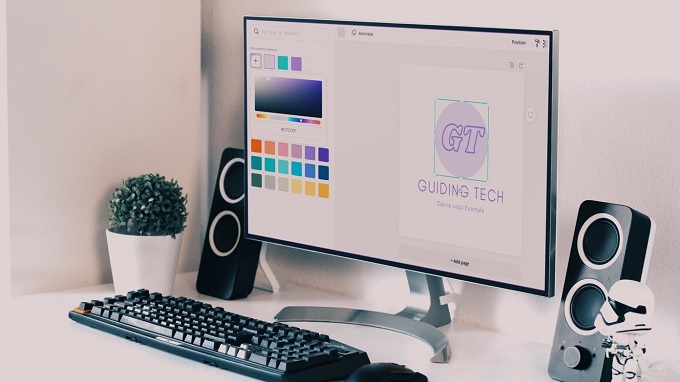
آموزش طراحی لوگو در موبایل با canva
شما می توانید از Canva بر روی تلفن همراه خود نیز استفاده کنید و لوگوهای حرفه ای را طراحی نمایید. برنامه Canva را از فروشگاه اپلیکیشن موبایل مورد نظر خود، مانند App Store یا Google Play دانلود و نصب کنید. برای استفاده از این برنامه باید حساب کاربری جدید ایجاد کنید.
اگر میخواهید از الگوی آماده استفاده کنید، می توانید یک الگو را برای ویرایش انتخاب نمایید. در غیر این صورت، می توانید از صفحه خالی شروع کنید. Canva دارای بانک تصاویر و آیکون های آماده است که می توانید از آنها برای ایجاد لوگو استفاده کنید. برای افزودن شکل ها و آیکون ها، روی دکمه + یا اضافه کردن در پایین صفحه کلیک کنید و سپس از بانک تصاویر Canva مورد نظر خود را انتخاب نمایید.
با لمس شکل یا متن مورد نظر، می توانید رنگ آن را تغییر دهید. ابزار Canva به شما امکان می دهد از پالت رنگ یا رنگ دلخواه خود استفاده کنید. با استفاده از ابزارهای موجود در Canva می توانید اندازه و موقعیت شکل ها و متن را تغییر دهید. می توانید به لوگوی خود پس زمینه اضافه کنید. برای این کار، روی دکمه + یا اضافه کردن کلیک کنید و سپس بخش پس زمینه را انتخاب نمایید. می توانید از تصاویر آماده Canva استفاده کنید و یا تصویر خود را آپلود نمایید.
طراحی لوگو در کامپیوتر با canva
شما می توانید از Canva برای طراحی حرفه ای لوگو روی کامپیوتر خود نیز استفاده کنید. برای طراحی لوگو با canva ابتدا به وبسایت Canva در آدرس https://www.canva.com بروید. اگر حساب کاربری ندارید، یک حساب جدید ایجاد کنید. در غیر این صورت، وارد حساب کاربری خود شوید. سپس مراحل را مانند طراحی لوگو با canva در موبایل ادامه دهید. برای استفاده بیشتر از ابزارها و ویژگی های Canva، می توانید با بررسی دستیار Canva آنلاین یا منابع دیگر آموزشی Canva، مهارت های خود را بهبود دهید.
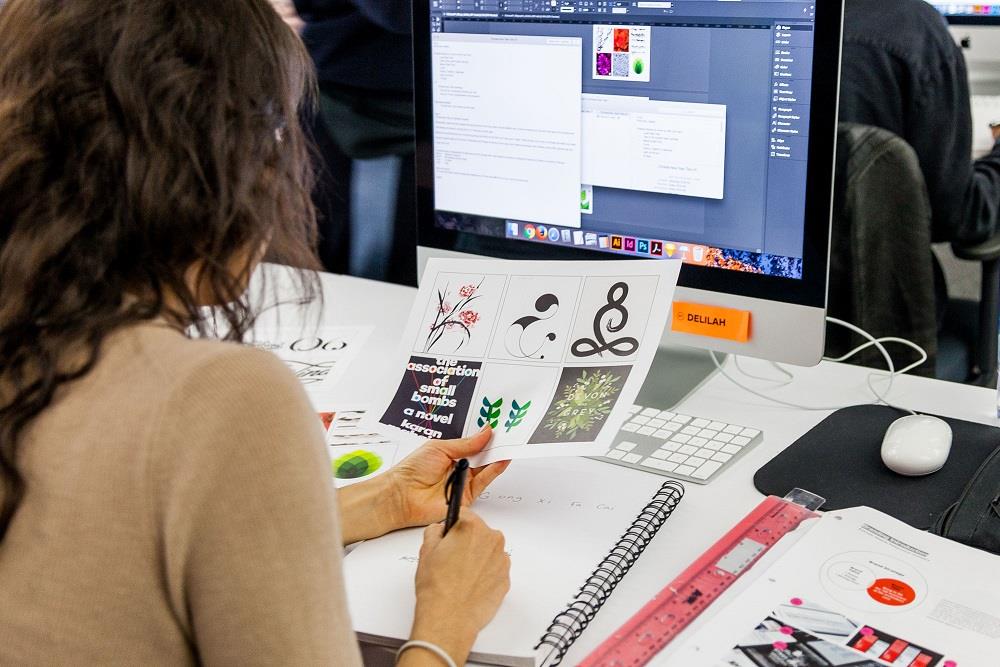
اضافه کردن لوگو به عنوان واتر مارک به عکس
شما می توانید با کمک ابزار Canva، لوگوی خود را به عنوان واترمارک به عکس های خود اضافه کنید. در زیر، آموزش کوتاهی برای انجام این کار با استفاده از Canva را ارائه می دهیم:
1. شروع طراحی:
• انتخاب ساخت طرح جدید از صفحه شروع ابزار Canva
• انتخاب ابعاد سفارشی و وارد کردن ابعاد مطلوب برای عکسی که قصد دارید واترمارک به آن اضافه کنید.
2. اضافه کردن واترمارک:
• انتخاب بارگذاری از نوار ابزار در سمت چپ صفحه
• بارگذاری لوگوی واترمارک را از رایانه خود انجام دهید.
• لوگو را بر روی صفحه Canva قرار دهید و به اندازه مورد نظر تغییر اندازه دهید.
3. تنظیمات واترمارک:
• تنظیم شفافیت: با انتخاب لوگو در صفحه Canva، می توانید شفافیت آن را تغییر دهید تا بهترین واترمارک برای عکس خود را به دست آورید. برای انجام این کار، از پنجره شفافیت در بالا سمت راست صفحه استفاده کنید.
• تنظیم موقعیت: می توانید لوگو را در صفحه Canva حرکت داده و موقعیت آن را تغییر دهید تا بهترین مکان برای واترمارک در عکس خود را پیدا کنید.
• تغییر رنگ: Canva به شما امکان می دهد رنگ لوگو را تغییر دهید. برای انجام این کار، از پنجره رنگ در بالا سمت راست صفحه استفاده کنید.
4. اضافه کردن واترمارک به عکس:
• ذخیره لوگو واترمارک خود در ابزار Canva
• بازگشت به صفحه اصلی Canva و انتخاب بارگذاری برای بارگذاری عکسی که قصد دارید واترمارک به آن اضافه کنید.
• بارگذاری عکس از رایانه خود را انجام دهید.
• عکس را بر روی صفحه Canva قرار دهید و لوگوی واترمارک را بر روی آن قرار دهید.
5. ذخیره عکس:
• وقتی اطمینان حاصل کردید که واترمارک به عکس اضافه شده است، می توانید عکس را ذخیره کنید.
• روی دکمه دانلود در بالا سمت راست صفحه کلیک کنید و فرمت و کیفیت مورد نظر برای ذخیره سازی عکس را انتخاب نمایید.
این روش ها را می توانید برای اضافه کردن لوگو به عنوان واترمارک به عکس های خود با استفاده از ابزار Canva استفاده کنید. Canva امکانات بسیاری دارد که به شما کمک می کند تا طراحی های خلاقانه و حرفه ای ایجاد کنید.
کلام پایانی
با استفاده از ابزار Canva، شما می توانید به راحتی و با کمترین زمان و هزینه، ساخت و طراحی لوگو خود را انجام داده و به هویت برند خود رنگ و جذابیت ببخشید. Canva ابزاری قدرتمند است که با امکانات متنوع به شما اجازه می دهد تا لوگوهای منحصر به فرد خود را بسازید و با استفاده از آنها عکس ها و محتوای خود را واترمارک کنید.

پاسخ دهید
اولین نظر را شما ثبت نمایید
نظر خود را در مورد پست بالا برای ما ارسال نمایید